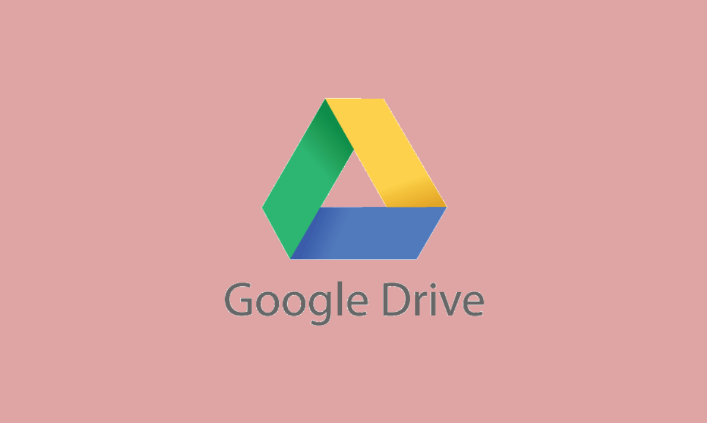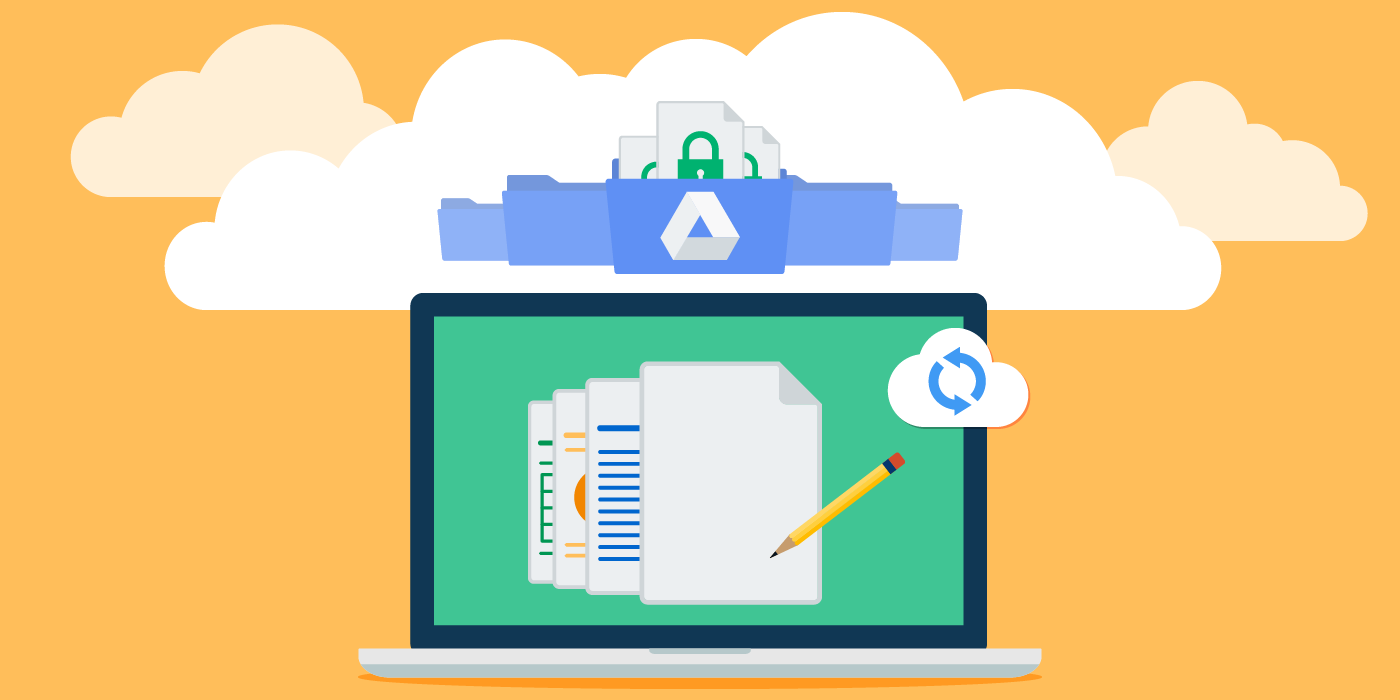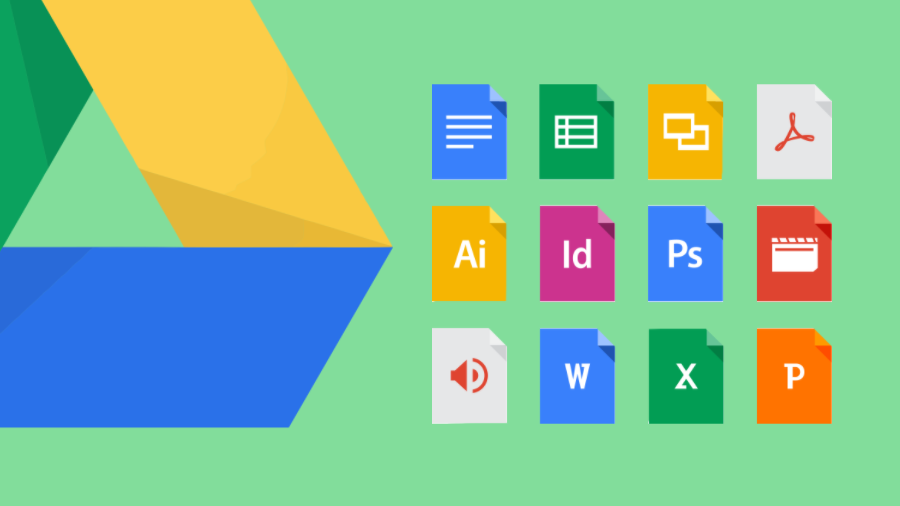فهرست عنوانها
خطای کپی کردن فایل در گوگل درایو
کپی کردن فایل در گوگل درایو می تواند گاهی با مشکلاتی همراه باشد، که عمدتاً به مرورگری که استفاده می کنید مربوط می شود. این خطا معمولاً به مشکلات مرورگر و حافظه کش آن مربوط می شود. علاوه بر این، افزونه های مرورگر ها نیز می توانند منجر به چنین مشکلاتی شوند. به طور معمول، زمانی که یک فایل را در گوگل درایو کپی می کنیم، پنجره ای باز می شود و فرآیند کار را به ما نشان می دهد.
اما مشکل اینجاست که گاهی اوقات، این فرآیند به انتها نمی رسد. پنجره دیگری باز می شود و به ما می گوید، نمی تواند یک فایل جدید ایجاد کند “Error creating file”. اما نگران نباشید. در این مطلب قصد داریم مشکل شما را در این زمینه حل کنیم. به همین دلیل، چند راهکار مختلف به شما ارائه خواهیم داد. البته یادتان باشد که در گوگل درایو، روزانه تا 750 گیگابایت می توانید آپلود کنید. البته با سرعت اینترنت فعلی، بعید می دانم از این رقم، عبور کرده باشید.
1- از حالت مخفی یا امن (InPrivate/Incognito) استفاده کنید.
جدید نسخه های مرورگرها از حالت های InPrivate/Incognito استفاده می کنند. در این حالت، کاربر می تواند بدون اینکه مرورگر از داده ها و کوکی ها و تنظیمات استفاده کند، وارد مرورگر شود. اگر می خواهیم مشکلات مرورگر خود را حل کنید، هیچ چیز بهتر از حالت مخفی یا Incognito برای دسترسی به گوگل درایو نمی تواند موثر باشد. برای این کار، مراحل زیر را طی کنید:
- در مرورگر خود وارد حالت In-Private یا Incognito شوید.
- سپس وارد گوگل درایو شوید و مراحل کپی کردن فایل را تکرار کنید.
اگر هنوز هم با خطا مواجه شدید، از روش بعد استفاده کنید.
2- داده های مرورگر را پاک کنید.
برای بهبود تجربه کاربری، مرورگر شما از کش استفاده می کند تا عملکرد بهتری داشته باشد. اما زمانی که مشکلی در کش یا کوکی ها به وجود می آید، مشکلات زیادی از جمله کپی کردن فایل، برای شما به وجود خواهد آمد. در چنین مواردی، شما باید داده های مرورگر را دیلیت کنید تا مشکل حل شود. روش انجام این کار برای مرورگر کروم به این شکل است:
- مرورگر کروم را باز کنید و بر روی منوی Action Menu که به شکل سه خط عمودی در بالا سمت راست جا خوش کرده، کلیک کنید.
- حالا گزینه More Tools را انتخاب کنید و در داخل آن به دنبال گزینه Clear Browsing Data باشید.
- وارد گزینه Advanced شوید و عبارت All-time را انتخاب کنید و بخش هایی که می خواهید پاک شود را انتخاب کنید.
- سپس گزینه Clear Data را انتخاب کنید.
- حالا برنامه را ببندید و دوباره باز کنید.
اکنون می توانید ببینید مشکل حل شده یا خیر.
3- افزونه های مرورگر را حذف کنید.
بسیاری از کاربران از افزونه ها (add-ons) استفاده می کنند تا عملکرد مرورگر خود را بهبود بخشند. اما گاهی اوقات این افزونه ها با گوگل درایو تداخل پیدا می کنند و باعث مشکلاتی می شوند. در چنین مواردی، حذف افزونه ها می تواند بهترین راهکار باشد. برای این منظور:
- وارد مرورگر کروم شوید و وارد منوی Action شوید.
- روی گزینه More Tools کلیک کنید و از منوی زیرین، به تب Extensions بروید.
- از لیست افزونه ها، باید تک تک آن ها را غیر فعال کنید. برای این کار باید روی عبارت disable بزنید.
- پس از غیر فعال کردن همه افزونه ها، مرورگر را دوباره باز کنید و وارد گوگل درایو شوید.
اگر باز هم نتیجه ای نگرفتید، از مرورگر دیگری استفاده کنید. بهتر است یک مرورگر تازه نصب کنید و این کار را بر روی آن انجام دهید. برای حل این مشکل، همچنین می توانید از برنامه Google Backup استفاده کنید.
همچنین، باید مطمئن شوید که سرعت اینترنت شما مناسب است. چون گاهی سرعت پایین هم می تواند منجر به این خطا شود.